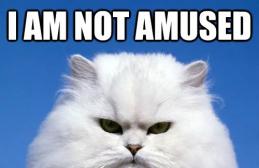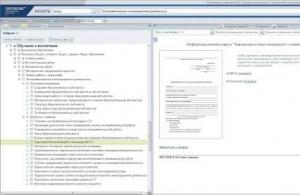Давайте теперь разберемся, как структурировать наш блог. В этой статье мы поговорим о рубриках и метках.
Что такое рубрики и метки?
Рубрики Вордпресс — это своеобразные категории или папки, в которые помещаются наши записи. Тем самым, мы можем сортировать наши записи, чтобы посетителю блога проще было ориентироваться в структуре сайта и найти нужную тему. Посмотрите, какие рубрики есть на этом сайте. Например, у меня в сайдбаре есть такие рубрики, как «Основы», «WordPress», «Сайтостроение», «Блоговедение», «SEO и продвижение» и т.п. Например, если я пишу статью про том, как оптимизировать и продвигать статью, то по логике я помещу ее в рубрику «SEO и продвижение». Моему читателю не нужно будет шастать по страницам, чтобы найти нужную тему. С помощью рубрик это можно сделать гораздо быстрее.
Теперь давайте поговорим о метках. Метки Вордпресс — это своеобразные ярлыки, которые мы «приклеиваем» к нашей статье. Например, к тому же посту про оптимизацию и продвижение статей я могу прикрепить несколько меток, таких как «SEO», «оптимизация» и т.п. Потом нужную статью мы можем найти по меткам — для этого нужно активизировать виджет «Метки» или сделать вывод меток в карте сайта, которую мы создадим чуть позже. Кто-то пользуется метками, кто-то считает, что они давно устарели. Нужны ли они вам или нет — решать вам.
Как создавать рубрики и помещать в них записи?
Давайте теперь рассмотрим, как создавать рубрики Вордпресс и помещать записи в соответствующие рубрики. Давайте посмотрим на главную страницу нашего сайта. В разделе «Рубрики» у нас есть всего одна рубрика под названием «Без рубрики».
Давайте перейдем а админку WordPress и зайдем в раздел «Записи»- «Все записи». Теперь в разделе «Рубрики» нажмем кнопку «Добавить новую рубрику». В открывшемся поле введем название рубрики «Основы» и нажмем кнопку «Добавить новую рубрику».Наша рубрика появилась в списке. Точно так же давайте создадим другие рубрики: «Сайтостроение», «WordPress», «Блоговедение», «SEO и продвижение».


Если мы посмотрим на список рубрики, то увидим, что сейчас наша запись отнесена к рубрике «Без рубрики». Давайте отнесем нашу запись к рубрике «Основы». Для этого нужно просто убрать галочку около «Без рубрики» и поставить галочку напротив «Основы». Все, теперь наша запись принадлежит рубрике «Основы». Если мы выйдем из админпанели и перейдем на главную страницу нашего сайта, то увидим, что в списке рубрик появился новый пункт — «Основы». Это та рубрика, которой принадлежит наша запись.

По мере того, как мы будем писать новые статьи и помещать их в другие рубрики, список рубрик на главной странице будет увеличиваться.
Управление рубриками
Теперь рассмотрим, как управлять рубриками. Для этого в панели меню админки переходим в раздел «Записи»-«Рубрики».

Здесь вы увидите список созданных нами рубрик. Здесь над списком рубрик есть выпадающее окно «Действия», с помощью которого вы можете удалить рубрику, поставив галочку напротив нужной. Также при наведении на название рубрики появляется список команд, с помощью которых вы можете посмотреть свойства рубрики, перейти к записям данной рубрики, изменить настройки или просто удалить рубрику.

В левой части экрана в разделе «Добавить новую рубрику» вы можете добавить новые рубрики к уже существующим. Поле название говорит само за себя. В поле «Ярлык» пишется обычно название рубрики на латинском — так, как вы хотите, чтобы оно отображалось в ссылке. Например, если вы для рубрики «Основы» напишете ярлык osnovi, то ссылка в строке браузера будет выглядеть так: http://saytostrojka.ru/osnovi/. Тут же вы можете дать вашей рубрике описание или поместить одну рубрику в другую — тогда та, в которую помещена вторая рубрика, будет родительской. Таким образом, вы можете структурировать рубрики и задать иерархию.
Использование меток
С рубриками разобрались. Теперь вы можете писать статьи на ваш блог и помещать их в соответствующие рубрики, тем самым структурировать блог. Давайте теперь поговорим о метках. Как я уже писал выше, метки — это своеобразные слова-ярлыки, которые мы навешиваем на статью и по которым мы после можем найти нашу статью через виджет «Метки» или карту сайта. Давайте для примера присвоим нашей записи метки «Сайтостроение» и «Сайты». Метки добавляются в поле в одноименном блоке редактора Вордпресс. Если вы пишете в поле несколько меток, то их нужно разделять запятыми. После того, как вы написали метки, нажимаем кнопку «Добавить». Мы увидим, что нашит метки появились в списке.

Если мы выйдем на главную страницу нашего сайта и перейдем к нашей (пока единственной) записи, то в конце поста увидим рубрики и метки, к которым отнесена наша запись.

Если мы напишем еще десяток статей, и, допустим, к трем из них прикрепим метку «Сайтостроение», то при клике на эту метку он найдет нам все статьи с этими метками. При этом статьи могут находиться в разных рубриках. Применяя метки и сортируя записи по рубрикам, мы тем самым структурируем наш блог, придавая ему такую структуру, которая удобна нам.
Виджет «Метки»
В завершение статьи давайте вынесем виджет с метками в сайдбар нашего сайта. Многие блоггеры и сайтостроители говорят, что это уже нынче не модно. Мы не будем спорить и просто покажем, как это делается и как работает виджет «Метки». Про виджеты поплотнее мы поговорим в дальнейшем, а пока я просто покажу, как сделать так, чтобы доступ к меткам осуществлялся на главной странице нашего блога.
- Сначала и выбираем раздел «Внешний вид — Виджеты»

- в открывшемся окне «Доступные виджеты» выбираем облако меток и перетаскиваем его вправо в раздел «Основной»

- Когда наш виджет закрепился в сайдбаре, даем ему название, настраиваем его (например, я поставил галочку в поле «Показать количество меток») и нажимаем синюю кнопку «Сохранить».

- Теперь переходим на главную страницу нашего сайта. Все, мы видим, что виджет «Метки» появился в сайдбаре. Напротив каждой метки указано количество статей, к которым прикреплена данная метка (эту функцию мы включили в настройках). У меток есть интересная особенность — чем к большему количеству статей мы прикрепляем данную метку, тем крупнее пишется ее название в виджете «Метки», тем самым обозначая популярность данной метки на сайте.

Ну вот и все на сегодня, друзья. В этой статье мы научились создавать рубрики Вордпресс, сортировать записи и присваивать им метки. Теперь вы знаете, как структурировать ваш блог. Скоро мы узнаем, что такой статические страницы и как сделать меню на нашем сайте. Оставайтесь с нами. Если вам понравилась эта статья, и вы узнали что-то интересное для себя — не забудьте сделать репост этой статьи. Тем самым вы поможете автору этого блога и повысите себе карму .
Благодаря меткам и рубрикам WordPress, любой сайт может быть представлен в виде упорядоченно подданной информации, вместо бесконечного безобразного потока. Однако достичь такого эффекта можно лишь тогда, когда таксономии использованы правильно.
Под таксономиями подразумеваются как раз эти рубрики и метки WordPress. То есть, таксономии – это навигационные или классифицирующие единицы на сайте. И сейчас мы расскажем вам, как их можно правильно использовать.
Рубрики WordPress
Основные таксономические единицы WordPress – это рубрики или категории. Благодаря им осуществляется основная классификация всех статей на сайте. У рубрик могут быть подрубрики – дочерние элементы.
Чаще всего рубрики вместе с подрубриками являются частью , таким образом, они осуществляют основную навигационную роль на сайте. Отсюда становится понятным большое значение рубрик WordPress для структуры сайта.
Структура сайта будет состоять именно из рубрик WordPress. Поэтому рубрики – это подтемы главной темы сайта. Перед созданием структуры необходимо заранее обдумать, из каких категорий она будет состоять, следует чётко распределить главное направление сайта на множество мелких потоков, и при необходимости создать ещё подкатегории.
Метки WordPress
Метки – это более мелкая таксономия WordPress. Метки тоже можно использовать для тематической навигации по сайту, но в более узком кругу.
Допустим, если вы хотите расширить какую-то подрубрику, а создавать для неё какой-то дочерний элемент не хочется, то вы можете назначить записи метку. Таким образом, в будущем у вас будет несколько записей с этой меткой, и пользователь, прейдя по ней, сможет собрать в одной куче все статьи с указанной меткой. То есть, навигация значительно облегчается.
Для ещё большего удобства можно вывести все метки в облаке в каком-то сайдбаре. Облако меток может быть реализовано стандартным виджетом WordPress. Однако, он не очень красивый и удобный. Поэтому лучше использовать какой-нибудь сторонний плагин, которыйх очень много.
Перед тем, как создать сайт, обдумайте, как вы будете использовать таксономии WordPress. Желательно представлять всю эту структуру заранее, так как в будущем, если потребуется что-то изменить, будет очень трудно.
(3 оценок, среднее: 5,00 из 5)
Но на этом работа с созданием структуры и навигации на сайте не заканчивается. Существует другой тип свойств записи - метки.
Метки позволяют вам сгруппировать записи из разных категорий по общему признаку. Пример, который я люблю приводить, опять связан с блогом о путешествиях, т.к. это самая понятная аналогия. 🙂
Принципиальное отличие меток от рубрик в том, что метки не могут быть вложенными. Это простой «плоский» список, в отличие от древовидной структуры рубрик. Запомните это, чтобы не путаться в будущем.
Давайте разберём несколько живых примеров использования меток на сайте. Вы можете придумать и свои аналогии, но именно эти два примера мне кажутся самыми яркими и дают понимание, что же такое метки.
Блог путешественника
Представьте структуру сайта типичного путешественника: рубрики - страны, например, Франция, Италия, Испания. В каждой стране есть рестораны, музеи, спортивные клубы и всё в таком духе.
Сгруппировать посты по рубрикам в виде стран - очень удачная идея, как мне кажется. Но не менее логичным кажется поставить метки «ресторан», «музей» и подобные им на те записи, которые привязаны к странам.
Если я интересуюсь кухнями разных стран, то зайду на сайт этого путешественника и отсортирую материалы по тегу «ресторан», тогда я буду видеть всё, что касается общественного питания и сервиса.
Кулинарный блог
Или другой пример - сайт о еде и кулинарии.
Рубриками у нас могут быть: первые блюда, вторые блюда, мангал, напитки, аперитив и всё в таком духе. А метками - типы продуктов. Например, «блюда из картофеля», «без углеводов», «без сахара», «мясо».
То есть, на каждый пост о блюде мы прикрепляем те метки, которые классифицируют его. В таком случае, если я люблю мясные блюда и мне без разницы, что готовить, тогда я зайду по метке «мясо» и найду что ищу.
Где ещё используются метки
В WordPress для увеличения времени просмотра имеются плагины, которые в конце каждой записи формируют блок ссылок с похожими материалами. Я это тоже здесь буду внедрять.
Эти плагины чаще всего работают именно с метками и, если я помечаю данную запись меткой «метки» или «теги», то все записи, которые содержат этот тег в своих свойствах, будут предложены вам как тематические.
Как мне кажется - это очень удобно и однозначно нужно пользоваться метками. Не бойтесь ставить их больше, чем нужно. Главное - ставить только те, что действительно относятся по контексту к материалам записи.
Добавление метки к записи
Думал сначала показать вам инструкцию по использованию меток, а потом решил, что живые примеры будут гораздо лучше. Надеюсь, из предыдущих двух аналогий вы поняли, для чего нужны метки.
А теперь давайте добавим несколько меток для материалов нашего курса по WordPress. Начнём?
Добавление меток очень похоже на добавление рубрик. Оба предоставляют возможность добавить «на скорую руку» прямо из интерфейса добавления/редактирования записи. И, кроме этого, есть отдельный интерфейс для редактирования и удаления.
Мы здесь видим только одно текстовое поле и кнопку добавления. Давайте пометим текущую статью, которую я пишу, меткой «метки». Извините за каламбур.

Для того, чтобы «связать» несколько записей одной меткой, мне надо найти ещё похожие материалы, где могут быть описания меток и поставить туда такую же метку.
Именно это даёт возможность формировать блоки ссылок на похожие записи в WordPress. Он сортирует материалы по любой метке и показывает их клиенту.
Это может быть не так интуитивно на словах, но если перейти к просмотру любой записи в блоке меток и щёлкнуть мышкой на любую метку, например, «рубрики»:
То WordPress выведет нам все записи, которые были ранее помечены этой меткой. Пока таких записи две ( и ), соответственно две мы и увидим.
Управление метками
Помимо простого интерфейса добавления меток «на лету», есть и более функциональный инструмент, который находится в разделе «Записи» - «Метки». Визуально он разбит на две части, давайте рассмотрим.
Первая часть - интерфейс для добавления меток:

Он очень похож на интерфейс добавления рубрики за одним исключением - тут нет родительской метки, в отличие от родительской рубрики. Именно этим они и различаются. В остальном же, всё идентично.
Вам нужно ввести название метки, её и описание (которое может быть выведено на странице меток в WordPress, некоторые темы это поддерживают).
В блоке «Популярные метки» выводятся самые часто используемые метки на вашем сайте. Чем больше размер шрифта, тем чаще вы применяли эту метку для записей:
Редактирование меток
Ну и, конечно же, интерфейс для редактирования, который доступен при клике на любую из меток в табличном просмотре:

Здесь выводятся: название метки, описание, ярлык и количество записей, которым эта метка присвоена. Если щёлкнуть по любой цифре, то нас перебросит на страницу со списком записей, содержащих эту метку.
Метки (теги) и Рубрики (категории) - это два основных способа сортировать и фильтровать контент в WordPress. В то время как Рубрики являются более значимым типом сортировки контента, метки остаются в их тени, и часто авторы и редакторы материалов на сайте ленятся их указывать.
И это напрасно, ведь метки очень хороши для SEO. При правильном подходе к оформлению контента на WordPress, у вас на сайте должно быть гораздо больше меток, чем рубрик. Количество рубрик на сайте редко превышает десяти, а каждому новому посту вы присваиваете одну определенную рубрику. Но меток у каждого поста, как правило, несколько.
Таким образом, количество меток на сайте может легко превышать количество самих постов. И чтобы не потеряться в этой мешанине меток, мы покажем в этом уроке, как отобразить самые популярные Метки на сайте WordPress.
Зачем показывать самые популярные Метки на WordPress?
Но метки присваиваются более конкретной идее или контексту в записи. И если вы видите список всех меток на сайте, вероятность быстро найти интересующий материал резко возрастает.
Вы можете легко добавить "Облако меток" на сайте WordPress, если зайдете в меню Внешний вид → Виджеты и перетащите виджет Облако меток в область Сайдбара:

Правда, в этом случае облако меток отобразит все метки на сайте в алфавитном порядке. Вы не сможете отсортировать их иначе и, более того, вы не сможете ограничить количество отображаемых меток. Так что, если у вас на сайте более 100 меток, облако получится огромным.
Но вы можете легко исправить эту ситуацию, если последуете нашей инструкции и покажете только самые популярные метки на сайте.
Таким образом, ваши читатели сразу смогут понять, какие материалы на сайте самые популярные, и на что обратить внимание.
1. Самые популярные метки WordPress с помощью плагина
Этот метод самый простой. Нужно установить и активировать бесплатный плагин Simple Tags :

После активации перейдите в меню Внешний вид → Виджеты , там у вас появится новый доступный виджет Tag Cloud (Simple Tags) :

Перетащите его в область Сайдбара. В настройках виджета вы можете задать максимальное количество меток для показа, указать размер и цвет шрифта.
Также вы можете задать способ сортировки меток. Если вы выберете параметры, как указано на картинке выше, то метки будут сортироваться по количеству их присвоения опубликованным постам в порядке убывания:

Другими словами, теперь на сайте будет видно только самые популярные метки в заданном вами количестве.
2. Самые популярные метки WordPress с помощью кода
Этот метод чуть сложнее, вам придется отредактировать файл темы functions.php и добавить туда вот такой кусок кода:
Function wpb_tag_cloud() { $tags = get_tags(); $args = array("smallest" => 10, "largest" => 22, "unit" => "px", "number" => 10, "format" => "flat", "separator" => " ", "orderby" => "count", "order" => "DESC", "show_count" => 1, "echo" => false); $tag_string = wp_generate_tag_cloud($tags, $args); return $tag_string; } // Add a shortcode so that we can use it in widgets, posts, and pages add_shortcode("wpb_popular_tags", "wpb_tag_cloud"); // Enable shortcode execution in text widget add_filter ("widget_text", "do_shortcode");
Этот код генерирует топ-10 меток на сайте по популярности и добавляет в скобочках число упоминаний каждой метки в постах.
Затем код создает шорткод и активирует возможность использования шорткодов в обычных текстовых виджетах.
Все, что вам остается сделать после сохранения этого кода в functions.php - это добавить новый текстовый виджет на боковой панели и вписать в него шорткод
Результат будет выглядеть примерно так:

На этом все! Мы показали вам 2 простых способа, как отобразить самые популярные Метки на сайте WordPress.
Все записи или статьи на сайте доступны со специальных страниц со ссылками на каждую из статей. Обычно в боковой панели сайта расположен блок ссылок, который называется «Рубрики». Каждая рубрика ведет на свою страницу, а уже с этой страницы можно перейти на конкретную статью.
Рубрика – это способ сортировки контента по смыслу. Что же такое Метка и зачем она нужна? Метка это еще один способ сортировки контента по смыслу, аналогично рубрикам. Ссылки на страницы меток выводятся в WordPress в специальном блоке, который называется «Облако меток».
Зачем это нужно если уже сделана сортировка по рубрикам? Это сортировка еще по одному критерию. Помогает сделать поиск по сайту еще удобнее, гибче.
Например, есть сайт посвященный автомобилям. Главная страница оптимизирована по ключевому слову «Автомобили». Еще на сайте размещены записи, которые, логически распределены по рубрикам, по смыслу. Допустим на этом сайте есть три рубрики:
- Внедорожники.
- Микроавтобусы.
- Гаражное оборудование.
В разделе «Внедорожники» есть статья о том, как преодолевать водную преграду.
В разделе «Гаражное оборудование» есть статья о том, как лучше сделать освещение.
Каждая статья в своем разделе, по какому еще признаку их можно объединить? Можно, если, к примеру, вы и в одной, и в другой статье разместите видео. Тогда можно будет сделать метку «Видео» и пометить каждую из этих статей. В облаке меток или, еще говорят, тегов будет слово «Видео» - это ссылка, по клику на которую откроется страница с другими ссылками на все статьи, которые был помечены тегом или меткой «Видео». Какие создавать метки, и какие записи метить для более гибкой сортировки – дело вебмастера. Метку можно добавить перед публикацией новой статьи, можно позже. Можно удалить метку. Каждая статья может иметь несколько меток. Две – три метки вполне уместно.
Итак, метка или тег – это, как и рубрика, способ классификации и сортировки контента. Технически, если кликнуть по метке, выводится отдельная страница, на которой размещены ссылки на статьи которые были заранее помечены. Эти статьи могут быть из разных рубрик, так и должно быть – это нормально для меток.
Создайте новую метку
Для этого нужно зайти в панель администрирования WordPress: Записи – Метки – Добавить новую метку
Дайте новой метке название. Одно слово, иначе будет трудно поместить все метки в одни блок «Облако меток».
Сделайте ярлык для метки.
Тоже слово запишите латиницей, это нужно для формирования UPL адреса страницы, на которой будут выводиться ссылки на все помеченные этой меткой статьи.
Добавьте описание для метки.
Можно сделать краткое, одно – два предложения, описание. Проверьте, может быть тема оформления выводит это описание на страницу, посмотрите как это выглядит. Если не нравится, то описание метки можно убрать.
Кнопка: «Добавить новую метку», завершит всею работу по созданию новой метки.